Näpunäiteid Wordi dokumendilt ääriste eemaldamiseks
Wordi dokumendis oma olulistele ideedele tähelepanu juhtimiseks on palju võimalusi, sealhulgas täpp- või nummerdatud loendid kirjatüübidja jaotiste päised. Teine on teksti äärised. Kui sisestate tekstiäärise, võite hiljem otsustada, et teie dokument näeb ilma selleta parem välja. Kui see nii on, saate selle hõlpsalt eemaldada.
See artikkel kehtib rakenduste Word for Microsoft 365, Word for Microsoft 365 for Mac, Word 2019, Word 2019 for Mac, Word 2016, Word 2016 for Mac ja Word 2013 kohta.
Rakenda tekstipiire
Wordi dokumendis tekstiosa ümber äärise asetamine võtab vaid sekundid.
-
Avage oma dokument. Valige lindil Disain.

-
Tõstke esile tekst, mille ümber soovite äärise panna.

-
Aastal Lehekülje taust rühm, valige Lehekülje piirid.

-
Aastal Piirid ja varjutus dialoogiboksis valige Piirid sakk.

-
Valige äärise stiil, värv ja laius.

-
Valige Okei.

-
Ääris ümbritseb algselt valitud teksti.

Eemaldage tekstipiir
Kui otsustate hiljem äärise eemaldada, tehke seda järgmiselt.
-
Asetage kursor ääristatud teksti piiresse. peal Disain vahekaardil Lehekülje taust rühm, valige Lehekülje piirid.

-
Aastal Piirid ja varjutus dialoogiboksis valige Piirid.

-
Under Seadistamine, valige Mitte ühtegi.

-
Valige Okei.
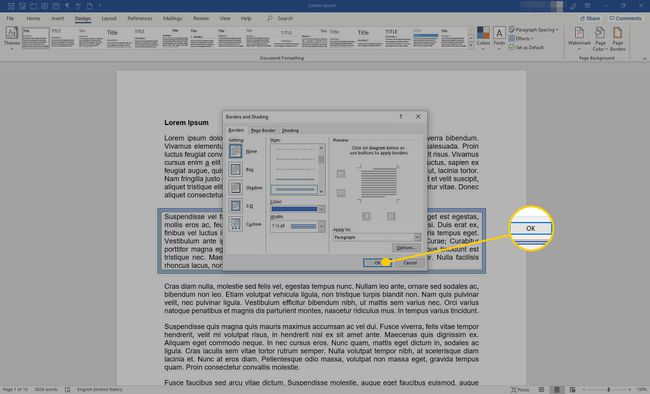
-
Dokumendilt eemaldatakse ääris.

